Преузимање Убунту-а 18.04 ЛТС ИСО слика
Идите на званичну веб страницу Убунту-а на хттпс: // ввв.убунту.цом / из било ког веб прегледача. Требали бисте видети следећи прозор.
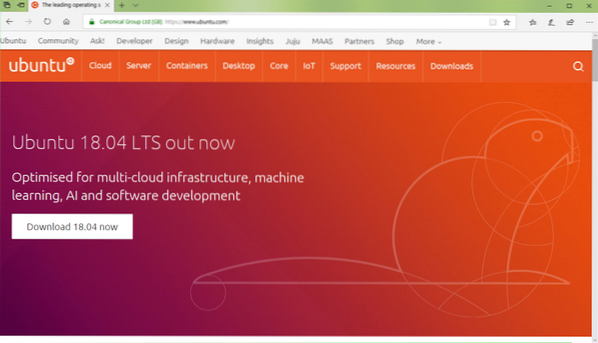
Сада кликните на Десктоп како је означено на снимку екрана испод.
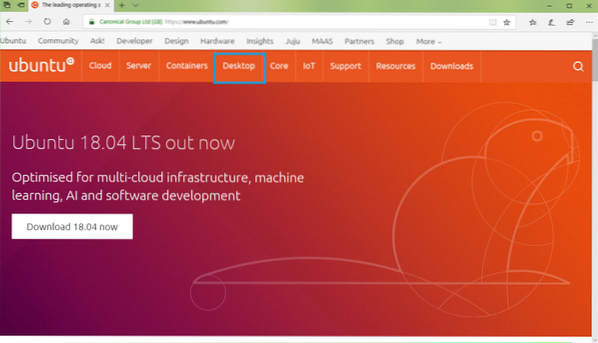
Сада кликните на Преузмите Убунту дугме као што је означено на снимку екрана испод.
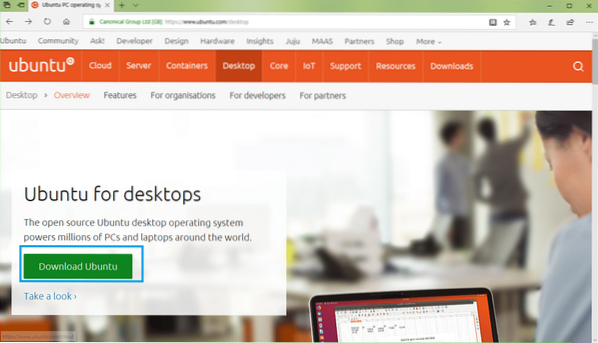
Сада кликните на Преузимање дугме Убунту 18.04 ЛТС како је означено на снимку екрана испод.
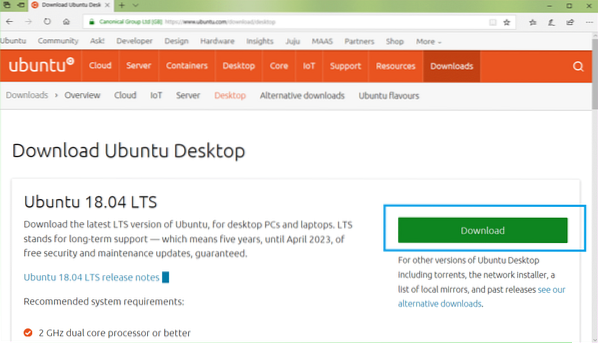
Требали бисте видети следећу страницу.
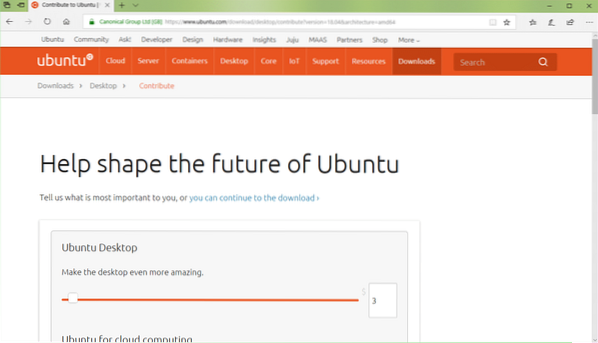
Померите се мало надоле и кликните на Не сада, одведи ме на преузимање како је означено на снимку екрана испод.
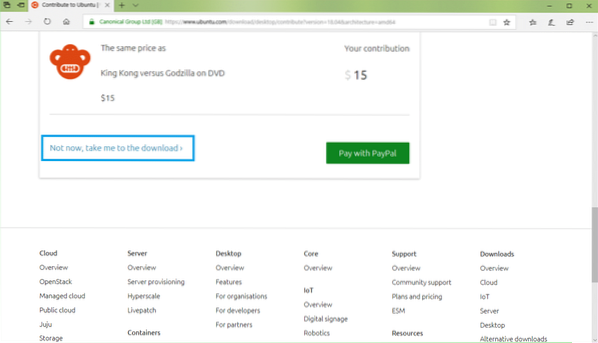
Сада кликните на сачувати како је означено на снимку екрана испод. Преузимање би требало да почне.
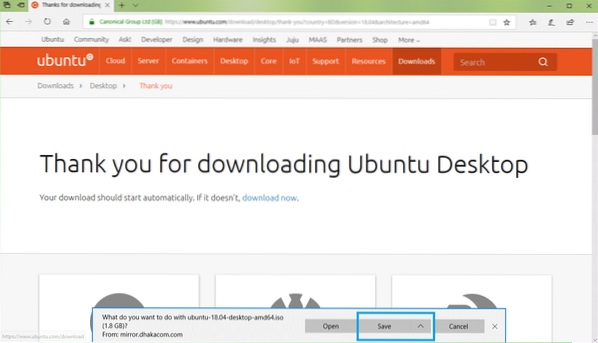
Преузимање Руфуса
Можете преузети Руфус са званичне веб странице Руфуса на хттпс: // руфус.акео.тј /
Идите на званичну веб страницу Руфус из било ког веб прегледача и требало би да видите следећи прозор.
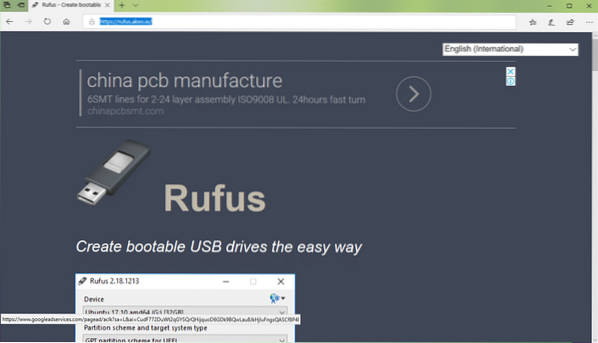
Сада се померите мало доле до Преузимање одељак. Кликните на Руфус или Руфус Портабле линк као што је означено на снимку екрана испод. ја преферирам Руфус Портабле.
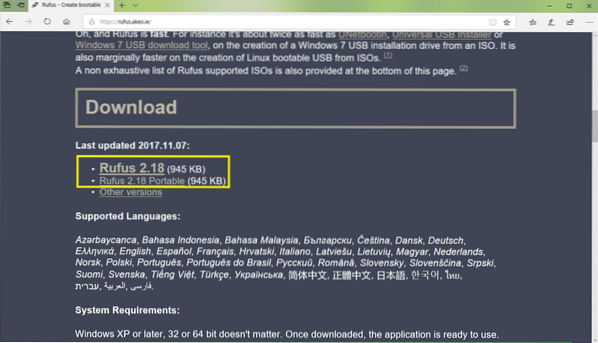
Сада кликните на сачувати.
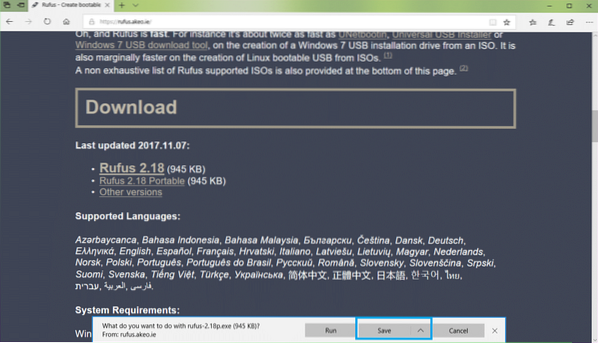
Сада кликните на Трцати.
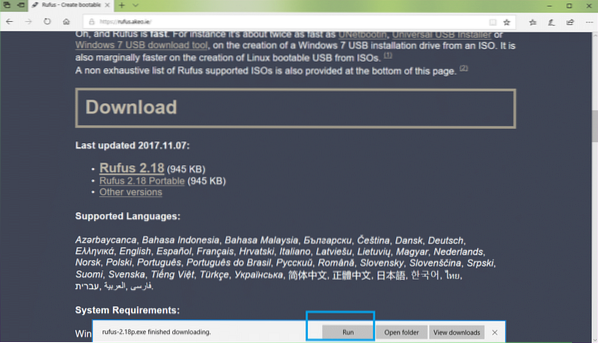
Кликните на Не.
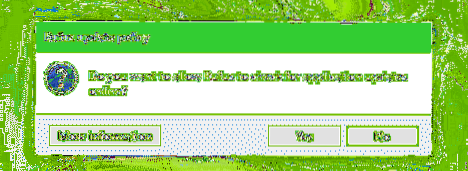
Руфус треба започети.
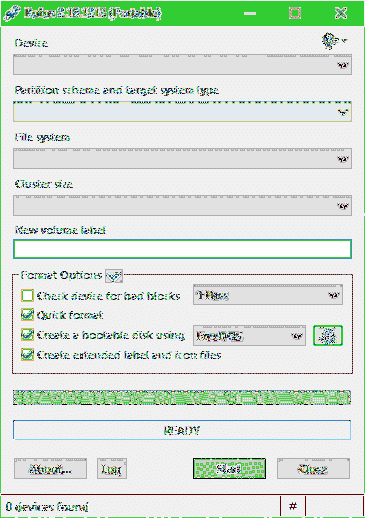
Креирање Убунту-а 18.04 ЛТС УСБ за покретање са Руфусом
БЕЛЕШКА: Руфус ће уклонити све са вашег УСБ уређаја. Ако имате неке важне податке, преместите их на сигурно место пре него што прођете кроз овај поступак.
Док Руфус је отворен, убаците УСБ погон који желите да Убунту буде покретан. Требало би да га открије Руфус као што видите на доњем снимку екрана.
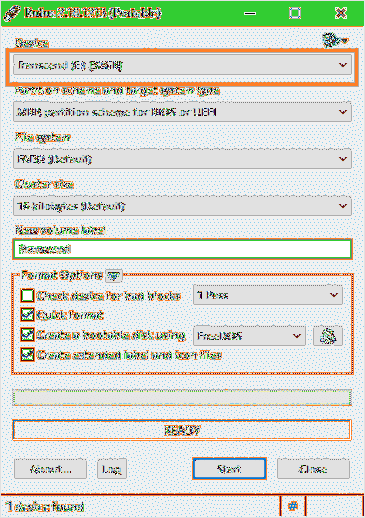
Сада кликните на икону ЦДРОМ како је означено на снимку заслона испод.
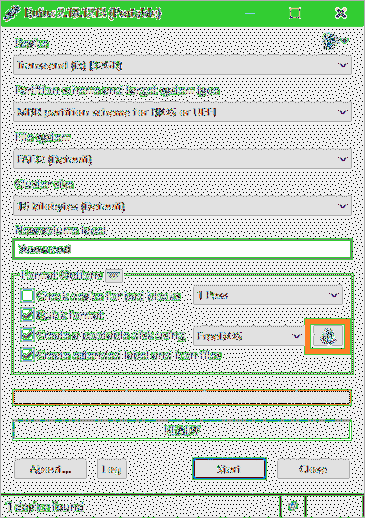
Требао би се појавити прозор Филе Екплорер-а. Сада изаберите Убунту 18.04 ЛТС исо слику коју сте управо преузели и кликните на њу Отвори како је означено на снимку екрана испод.
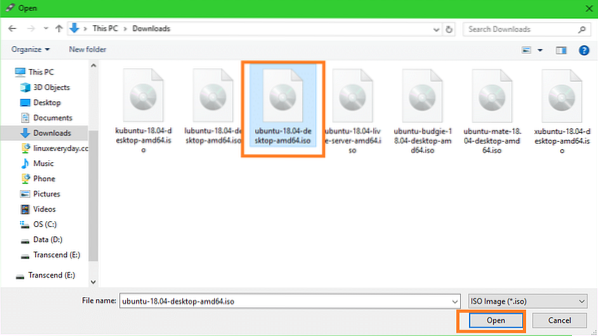
Сада кликните на Почетак.
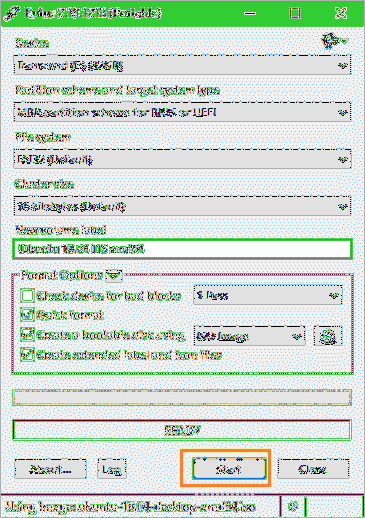
Требали бисте видети следећи прозор. Сада кликните на да.
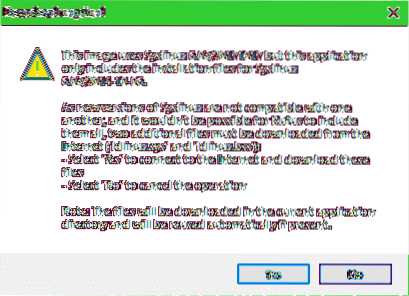
Требали бисте видети следећи прозор. Оставите подразумеване вредности и кликните на У реду.
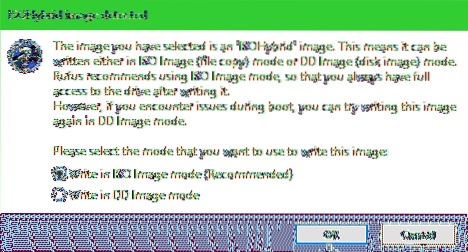
Требали бисте видети поруку упозорења. Ако на УСБ уређају немате важних података, кликните на У реду.
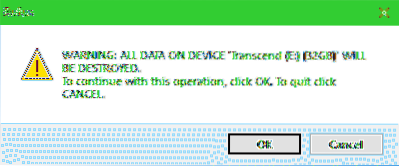
Руфус би требало да почне да чини ваш УСБ погон Убунту покретачким. Требало би да потраје неколико минута.
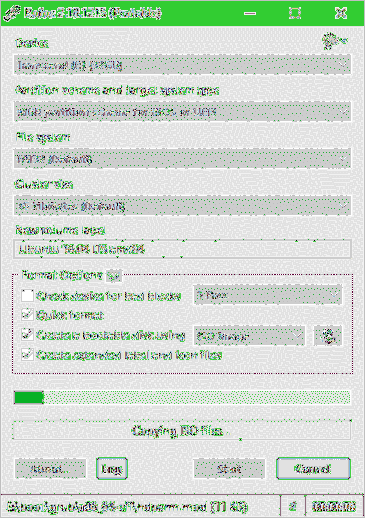
Једном кад завршите, требало би да видите СПРЕМНИ статус као што је означено на снимку екрана испод. Сада затворите Руфус и ваш УСБ погон је спреман.
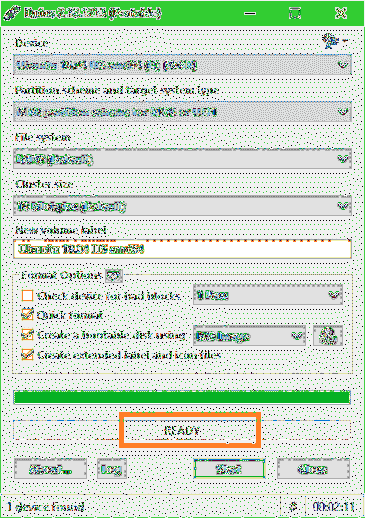
Покретање са УСБ диска и инсталирање Убунту 18.04 ЛТС
Сада морате да се покренете са УСБ диска. Како ћете то учинити зависи од матичне плоче коју имате. Желите да одете у БИОС матичне плоче и изаберете УСБ погон са којим сте управо покренули Убунту Руфус. На неким матичним плочама притиснете
Када одаберете УСБ погон из БИОС-а, требало би да видите следећи прозор. Изаберите Испробајте Убунту без инсталирања
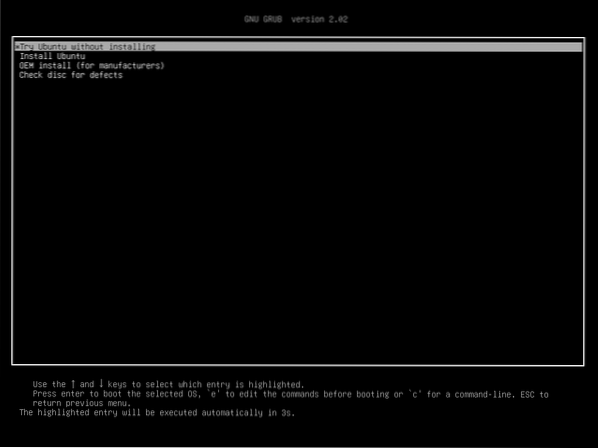
Сада кликните на Корисник сесије уживо.
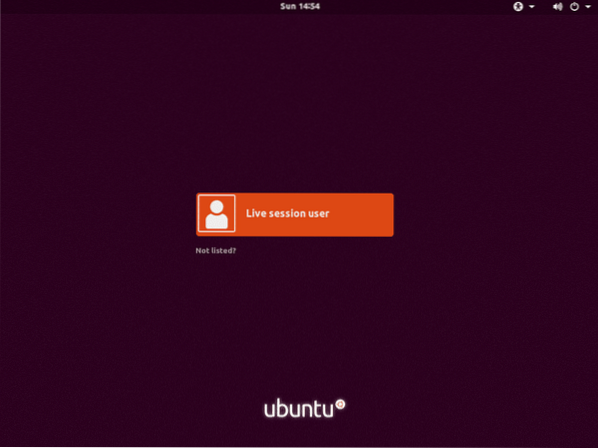
Убунту 18.Треба започети сесију 04 ЛТС уживо. Сада двапут кликните на Инсталирајте Убунту 18.04 ЛТС икона како је означена на снимку екрана испод.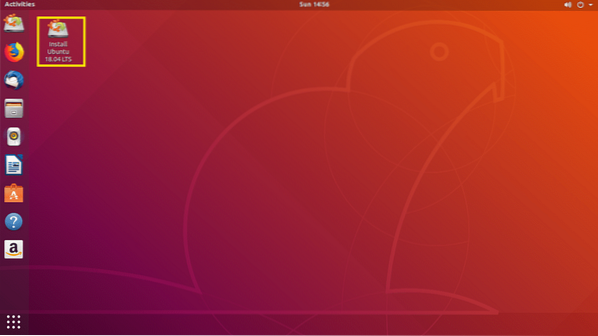
Убунту 18.04 ЛТС инсталатер треба да почне. Сада кликните на Настави.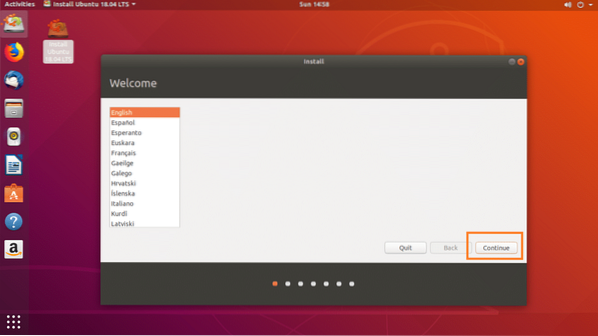
Сада одаберите жељени распоред тастатуре и кликните на Настави.
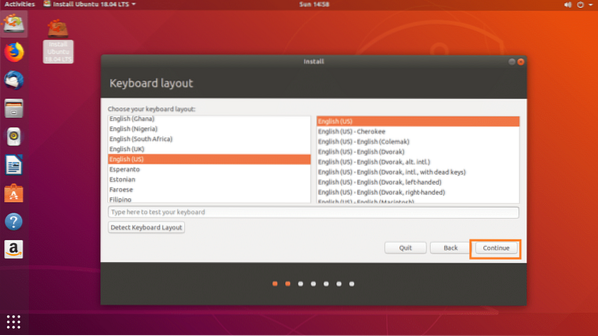
Изаберите било који Уобичајена инсталација или Минимална инсталација и кликните на Настави.
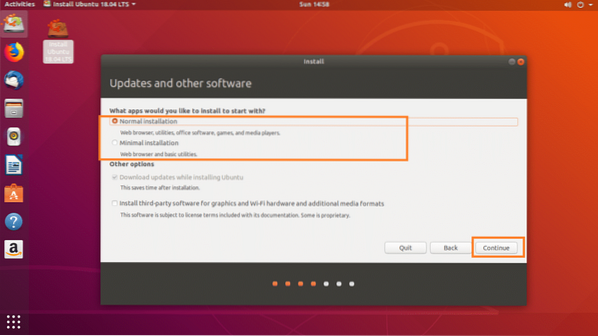
Ако желите да инсталирате Убунту на потпуно нови чврсти диск, онда изаберите Обришите диск и инсталирајте Убунту, у супротном одаберите Нешто друго и кликните на Настави.
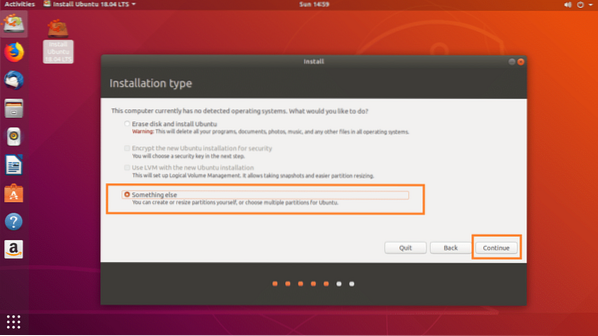
Обавезно одаберите чврсти диск.
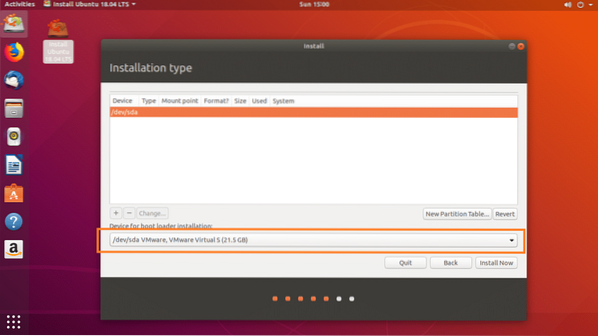
Ако је ваш чврсти диск нов и изабрали сте га Нешто друго у претходном одељку, ваш чврсти диск неће имати ниједну табелу партиција. У том случају кликните на Нова табела партиција .. дугме.
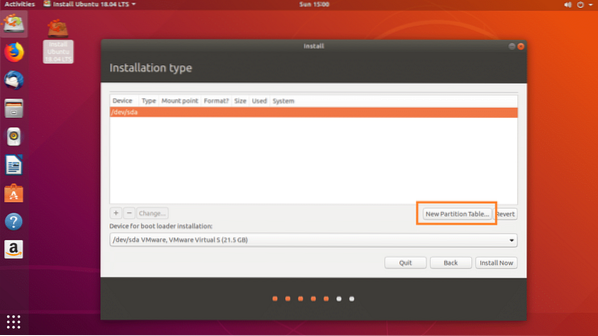
Кликните на Настави.
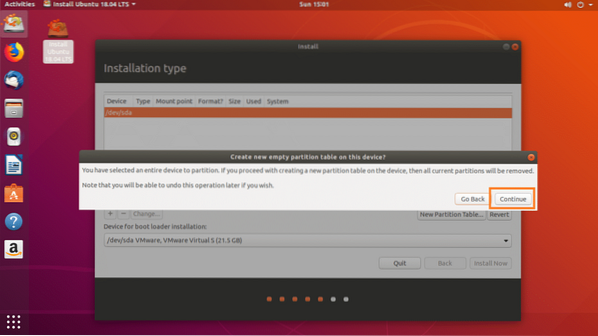
Изаберите Слободан простор и кликните на + икона како је означена на снимку екрана испод.
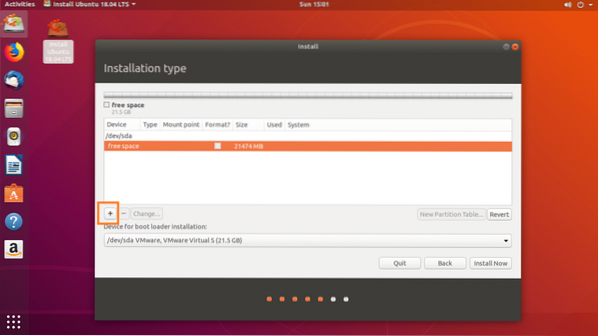
Прво створите ЕФИ системска партиција од 512 МБ простора на диску са следећим подешавањима као што је означено на снимку екрана испод и кликните на У реду.
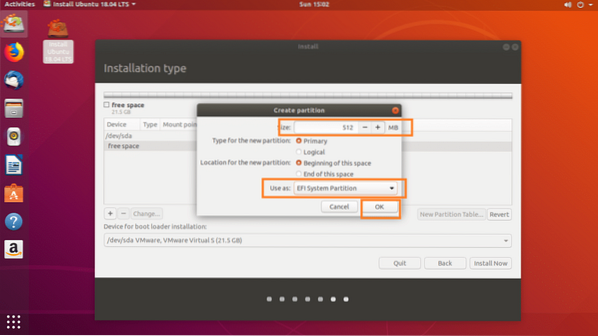
Сада креирајте / боот партицију од 512 МБ простора на диску са следећим подешавањима као што је означено на снимку екрана испод и кликните на У реду.
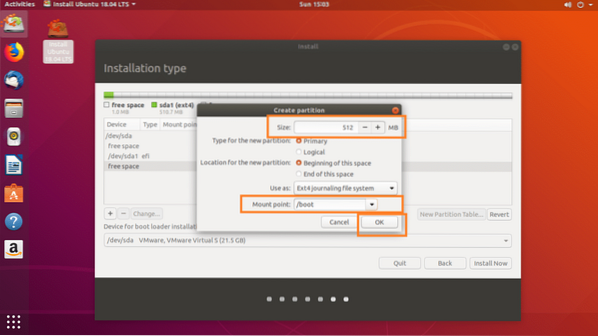
Сада креирајте / (роот) партицију и дајте јој остатак слободног простора на диску. Уверите се да има следећа подешавања као што је означено на снимку екрана испод и кликните на У реду.
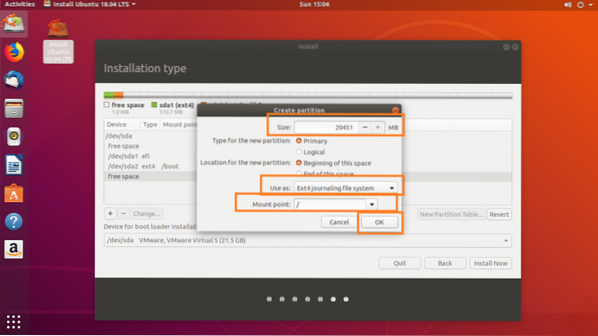
Коначно, требало би да изгледа овако некако. Кликните на Инсталирајте одмах.
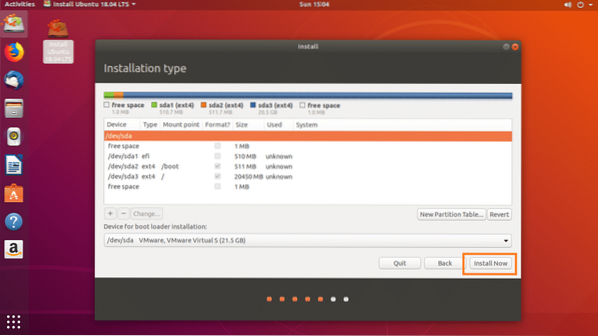
Кликните на Настави.
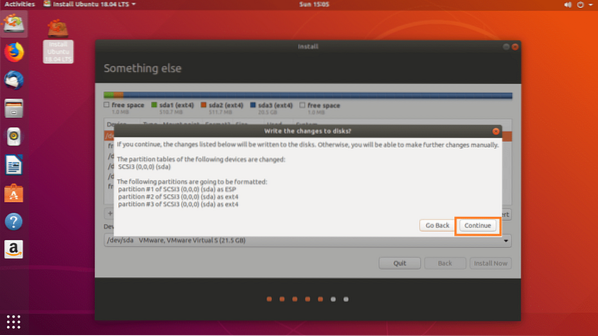
Изаберите своју локацију на мапи или укуцавањем текстуалног оквира како је означено на снимку заслона испод. Када одаберете тачну локацију, кликните на Настави.
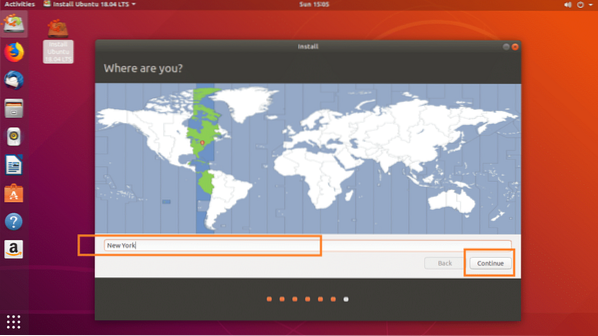
Сада попуните детаље како је означено на снимку екрана испод и кликните на Настави.
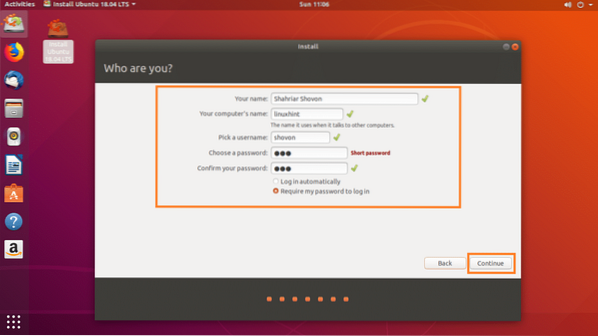
Ваша инсталација би требала започети као што видите на снимку екрана испод.
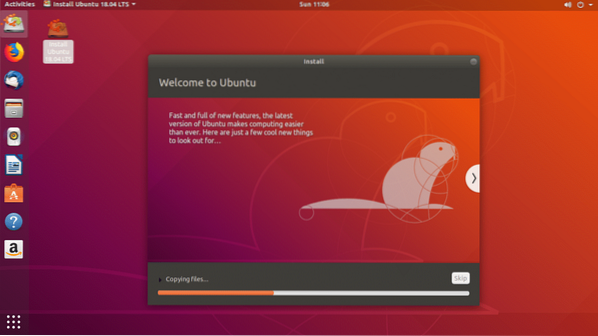
Инсталација би требала потрајати неколико минута. Када се заврши, требало би да видите следећи прозор. Кликните на Рестарт сада дугме.
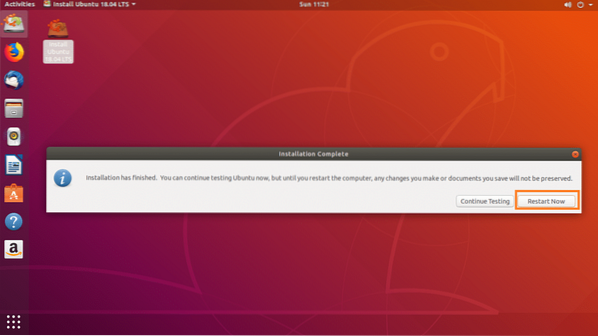
Рачунар би требало да се поново покрене и сада бисте могли да покренете свој нови Убунту 18.04 ЛТС систем.
Једном када се покренете у свој нови Убунту 18.04 ЛТС систем, требало би да се појави прозор за пријављивање као што је приказано на снимку екрана испод. Унесите лозинку и кликните на Пријавите се.
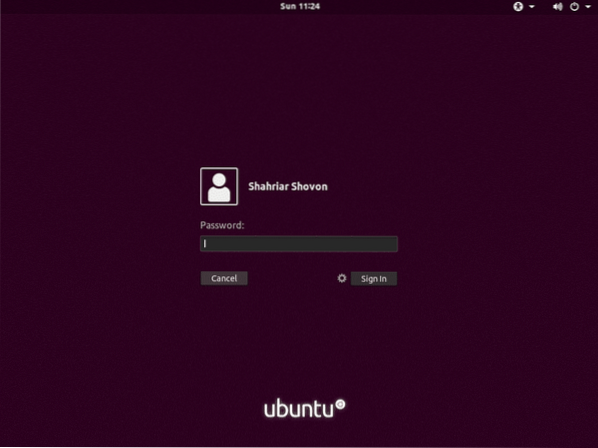
Требали бисте бити пријављени на свој нови Убунту 18.04 ЛТС систем.
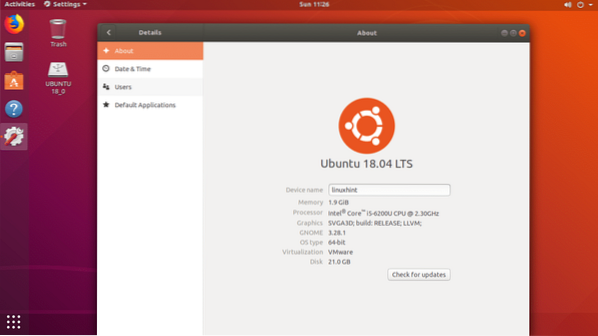
Тако се користи Руфус да направите покретачки Убунту 18.04 ЛТС инсталациони програм УСБ и инсталирајте Убунту 18.04 ЛТС са њом. Хвала што сте прочитали овај чланак.
 Phenquestions
Phenquestions


